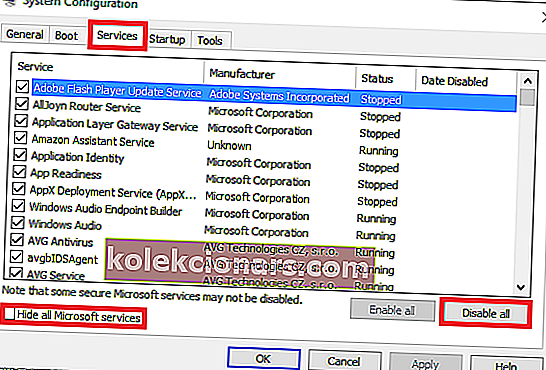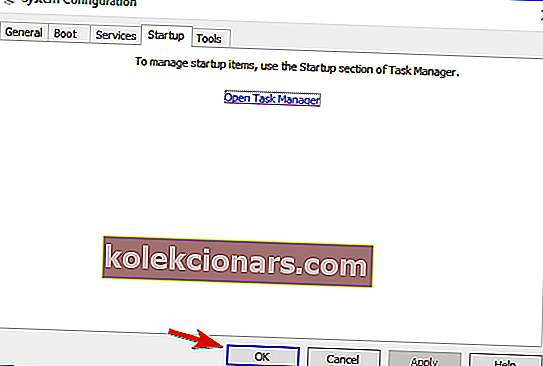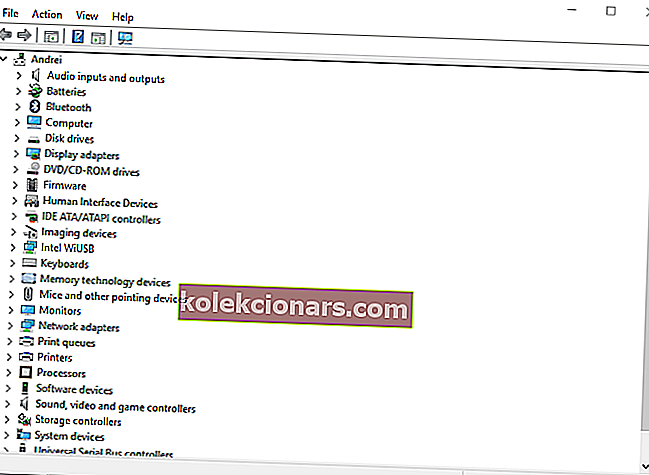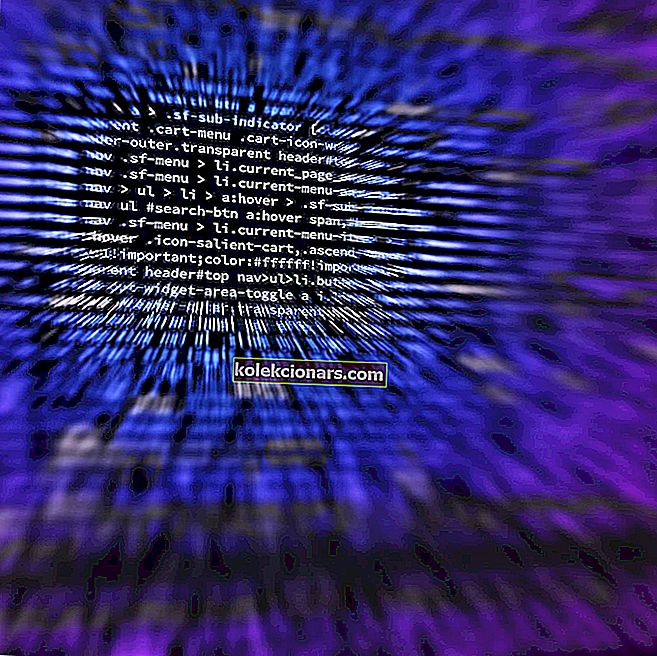- Du lurer kanskje på hva som gikk galt. Vel, denne Windows 10 Live-kjernehendelsen 141- feilen vises på grunn av ødelagte drivere eller tredjeparts programvareverktøy.
- Derfor anbefales det å koble fra eksterne enheter, manuelt installere grafikkdriverne på nytt eller starte en ren oppstart.
- Vi har et dedikert knutepunkt som vil hjelpe deg med å feilsøke andre maskinvarefeil du kan oppleve. Ikke nøl med å besøke den neste.
- Mange brukere er hele tiden på villjakt og prøver å finne de beste løsningene. Ikke vær en av dem og husk at du alltid kan sjekke ut Windows 10 feilsøkingshub.

Hvis du nylig har opplevd Live kernel event 141- feilen på Windows 10-enheten din, er du på rett sted.
I denne artikkelen vil vi gjennomgå årsakene til at denne feilen i utgangspunktet kan oppstå og prøve å fikse den ved å bruke dedikerte feilsøkingsløsninger.
Helt fra starten må du vite at Live kernel event 141- feilen skjer på grunn av ødelagte drivere eller på grunn av bestemt tredjepartsprogramvare.
Uansett, med de riktige løsningene, kan du løse denne feilen, og for den saks skyld kan du bruke trinnene fra denne opplæringen.
Hvordan kan jeg fikse Windows 10 Live kernel event 141-feilen?
1. Koble fra eksterne enheter
Siden det kan være en konflikt mellom visse drivere i Windows 10-systemet, bør du starte feilsøkingsprosessen ved å koble fra eksterne enheter. Gjør det og sjekk om problemet vedvarer.
Etterpå kan du koble til eksterne enheter på nytt, men når du gjør det, installer også eventuelle tilknyttede drivere på nytt fra bunnen av.
Om nødvendig, gå til Enhetsbehandling først og avinstaller disse driverne (trykk Win + X hurtigtaster , klikk på Enhetsbehandling og velg driverne som må avinstalleres).
Hvis du vil fjerne driverne helt fra Windows 10-PCen din, kan du vurdere å bruke et avinstallasjonsprogram. Sjekk ut denne listen med den beste avinstallasjonsprogramvaren tilgjengelig akkurat nå.
2. Bruk Windows 10-oppdateringer og vent på godkjenning
Hvis systemet ikke kjører på de siste tilgjengelige oppdateringene, kan du få Live kernel event 141- feilen. Så sjekk og bruk oppdateringene som kan vente på godkjenning i bakgrunnen.
Du kan fullføre denne oppgaven ved å følge:
- Trykk på hurtigtastene Win + I.
- Fra Systeminnstillinger klikker du på Oppdater og sikkerhet .

- Fra Windows- vinduet som skal åpnes, bør du kunne søke etter mulige utrullinger under Windows Update .
- Merk: Hvis en oppdatering allerede er tilgjengelig, vises den automatisk.
- Så godta oppdateringsprosessen, og vent bare mens den nye firmwareoppdateringen blinker.
- Til slutt starter du Windows 10-enheten på nytt.
Hvis du ikke kan åpne Setting-appen, kan du ta en titt på denne artikkelen for å løse problemet enkelt.
Har du problemer med å oppdatere Windows? Ta en titt på denne guiden som hjelper deg med å løse dem på kort tid.
3. Start en ren støvel
Med en ren oppstart kan du kjøre Windows 10-systemet med minimale funksjoner.
Så hvis en tredjepartsapp forårsaket Live kernel event 141- feilen, kan du nå eliminere programvarekonflikter som oppstår når du installerer et program eller en oppdatering, eller når du bruker en prosess som ikke er kompatibel med Windows 10 OS.
Slik kan du starte den rene oppstarten:
- Trykk på Win + R hurtigtaster, og skriv inn msconfig i RUN-feltet som skal åpnes .

- Velg kategorien Generelt under Systemkonfigurasjon .
- Se etter oppføringen Selective Startup og fjern merket for alternativet 'load startup item'.
- Gå til kategorien Tjenester .
- Klikk på skjul avmerkingsboksen Skjul alle Microsoft-tjenester og trykk Deaktiver alt.
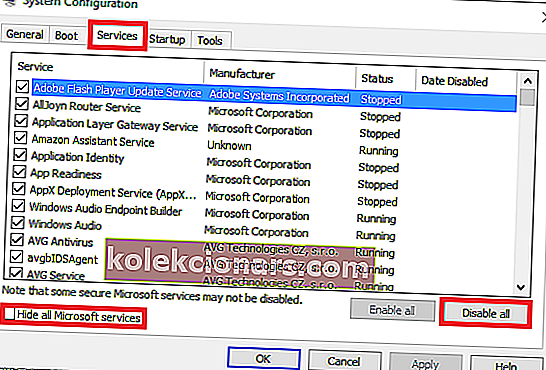
- Deretter åpner du oppstartsfanen og klikker på den åpne oppgavebehandlingslinken .
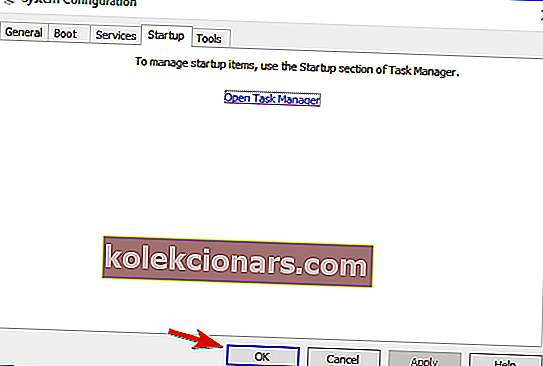
- Deaktiver alle oppstartsprogrammer fra Oppgavebehandling.
- Lagre endringene og lukk disse vinduene.
- Start Windows 10-systemet på nytt.
Hvis du vil vite hvordan du legger til eller fjerner oppstartsapper på Windows 10, kan du sjekke ut denne enkle guiden.
Kan ikke åpne Oppgavebehandling? Ikke bekymre deg, vi har den rette løsningen for deg.
4. Avinstaller grafikkdriverne for video og installer den på nytt manuelt
Hvis du fremdeles opplever Live kernel event 141- feilen etter å ha brukt trinnene ovenfor, bør du installere grafikkortdriverne på nytt.
Men først må du avinstallere eksisterende drivere, og her er hvordan du kan gjøre det:
- Trykk på Win + X hurtigtastene.
- Velg Enhetsbehandling fra listen som åpnes .
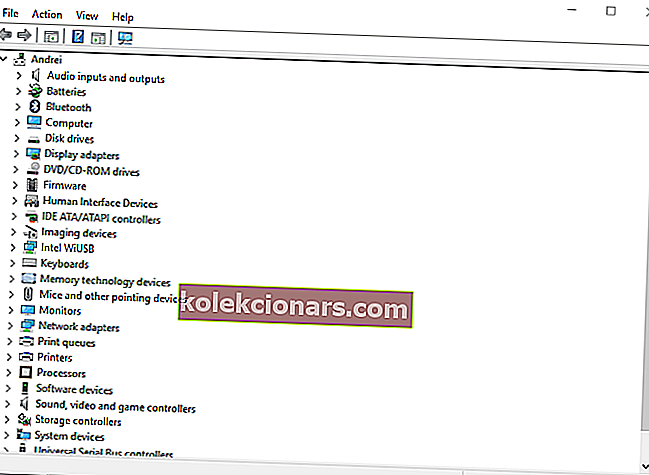
- Se etter grafiske drivere under Enhetsbehandling.
- Høyreklikk på hver enkelt og velg avinstaller .
- Du kan også fjerne tilknyttede filer med disse driverne fra Apper og funksjoner : klikk på søkefeltet (klikk på Cortana-ikonet) og skriv inn apper og funksjoner, og klikk på resultatet med samme navn.
Når du har fjernet installerte drivere, bør du gå til produsentens offisielle webside og laste ned driverne derfra.
Du må installere disse driverne manuelt etter det ved å kjøre den tilknyttede kjørbare filen og følge instruksjonene på skjermen.
Du kan også bruke Display Driver Uninstaller (DDU) til å fjerne grafikkortdriveren riktig. Sjekk denne dedikerte guiden for å finne ut mer om hva som er DDU og hvordan du kan bruke den.
Vil du ha de nyeste GPU-driverne? Merk denne siden som bokmerke, og hold deg alltid oppdatert med det nyeste og beste.
Så dette er feilsøkingsløsningene som kan brukes til å fikse Windows 10 Live-kjernevirksomhet 141- feilen, forutsatt at det ikke var noe problem med maskinvaren din som førte til at Windows slutter å fungere riktig.
Hvis du klarte å løse dette problemet ved å bruke en annen metode, kan du dele din erfaring med oss - vi vil deretter oppdatere denne opplæringen tilsvarende, og gi deg æren for å tilby flere løsninger.
Du kan enkelt komme i kontakt med oss ved å bruke kommentarfeltet nedenfra.
FAQ: Lær mer om Live kernel event 141 / hardware problems
- Hva forårsaker Live kernel event 141?
Det er mange grunner til at du får Live kernel event 141 feilen. Korrupte drivere og tredjeparts programvareverktøy er noen av de vanligste.
- Hvordan diagnostisere Live kernel event 141?
Google Chrome-svarting, videoavspilling stopper plutselig, og spill som opplever hyppige krasj, er alle tegn som hjelper deg med å diagnostisere Live kernel event 141-feilen.
- Hvordan løser jeg maskinvareproblemer?
Du trenger ikke alltid å besøke datamaskinverkstedet for å fikse dem. Noen problemer kan løses ved å justere innstillingene eller bruke et programvareverktøy.
For eksempel, her er hvordan du fikser en USB 3.0-port som ikke gjenkjennes på datamaskinen din.
Redaktørens merknad : Dette innlegget ble opprinnelig publisert i oktober 2017 og har siden blitt oppdatert og oppdatert i april 2020 for friskhet, nøyaktighet og omfattende.